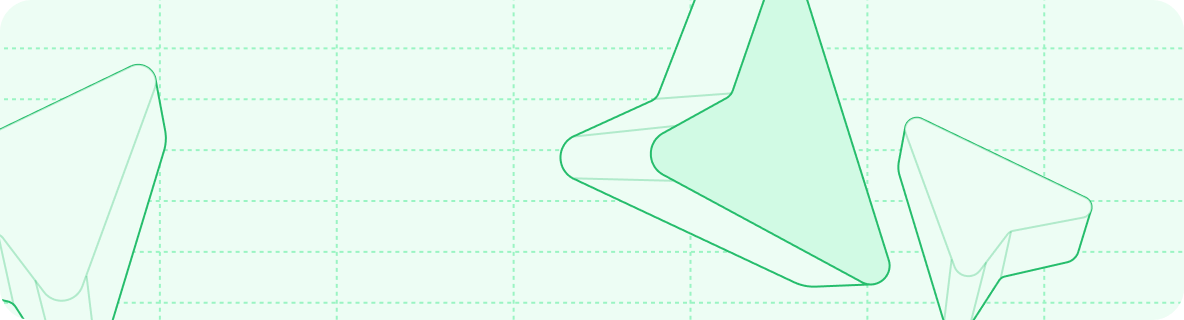
- Visuelles Bearbeiten: Nehmen Sie Änderungen mit einem WYSIWYG-Editor (What You See Is What You Get) vor, der zeigt, wie Ihre Inhalte nach der Veröffentlichung aussehen.
- Git-Synchronisierung: Alle Änderungen werden automatisch mit Ihrem Git-Repository synchronisiert, um die Versionskontrolle sicherzustellen.
- Teamzusammenarbeit: Mehrere Personen können gleichzeitig an der Dokumentation arbeiten.
- Komponentenintegration: Fügen Sie Callouts, Codeblöcke und andere Komponenten per Slash-Befehl hinzu.
- Keine Einrichtung erforderlich: Beginnen Sie direkt vom Dashboard aus mit dem Schreiben.
Web-Editor-Workflow
1
Wählen Sie Ihren Branch
Erstellen Sie einen Branch oder nehmen Sie Änderungen direkt an Ihrem Deployment-Branch vor. Wir empfehlen, einen Branch zu erstellen, damit Sie Ihre Änderungen in der Vorschau sehen können, bevor sie live gehen.
2
Öffnen Sie Ihre Datei
Navigieren Sie in der Seitenleiste zu einer vorhandenen Datei oder erstellen Sie eine neue über den Dateiexplorer.
3
Bearbeiten Sie Ihren Inhalt
Nehmen Sie Änderungen im Web-Editor vor. Wechseln Sie über den Schalter oben rechts zwischen dem visuellen Modus und dem Markdown-Modus, um herauszufinden, welchen Modus Sie bevorzugen.
4
Änderungen in der Vorschau ansehen
Der visuelle Modus zeigt, wie Ihre Änderungen auf Ihrer Live-Website erscheinen. Nutzen Sie ihn, um zu prüfen, ob alles korrekt aussieht.
5
Änderungen veröffentlichen
Wenn Sie in Ihrem Deployment-Branch arbeiten, veröffentlichen Sie Ihre Änderungen direkt aus dem Web-Editor. In anderen Branches erstellen Sie vor der Veröffentlichung eine Pull-Request zur Überprüfung.
Editor-Modi
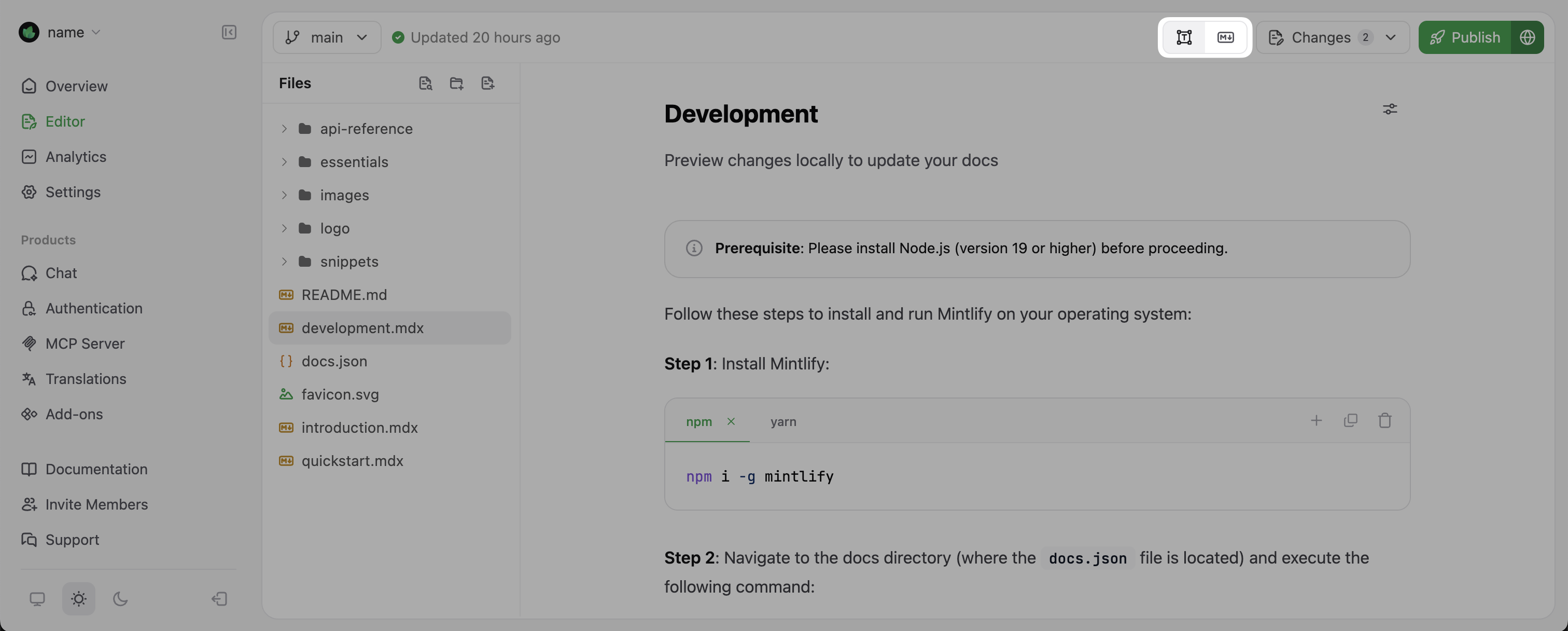
Visueller Modus
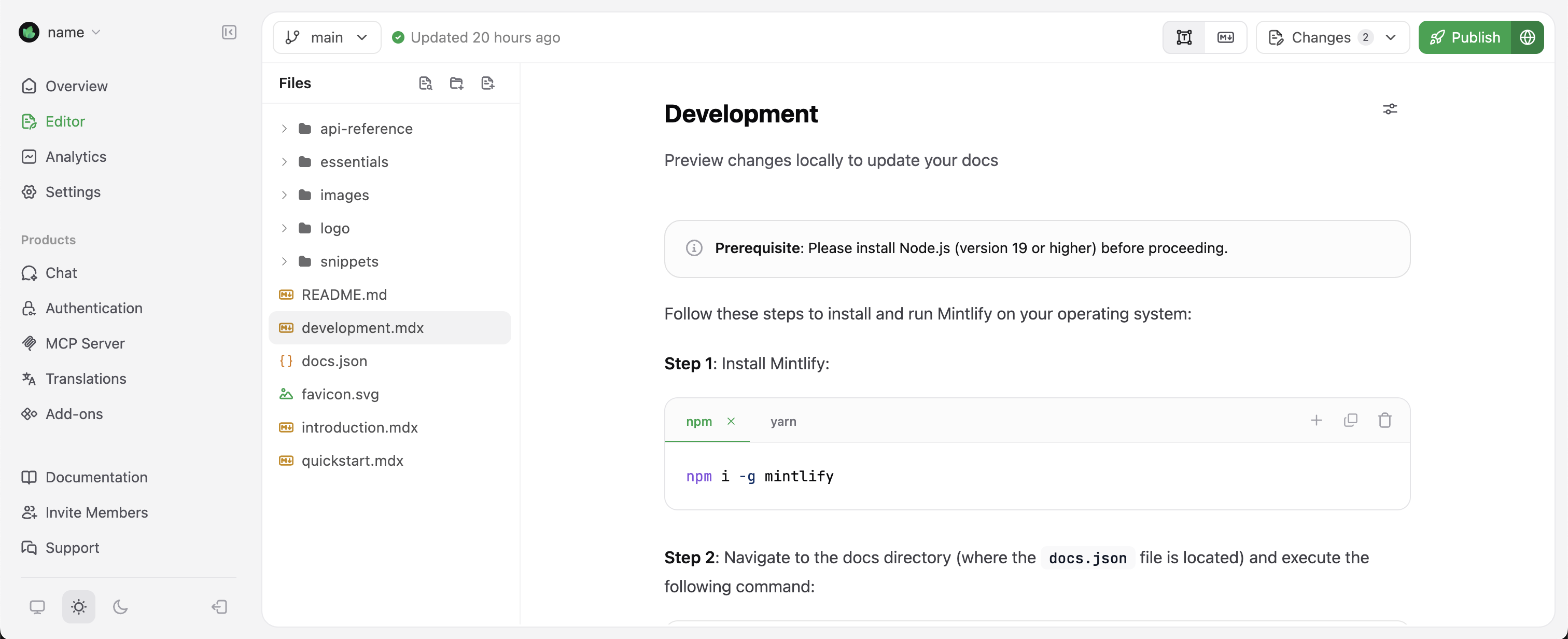
Markdown-Modus
MDX-Code Ihrer Dokumentation. Dieser Modus ist ideal, wenn Sie die Eigenschaften von Komponenten präzise steuern möchten oder lieber in Markdown-Syntax schreiben.
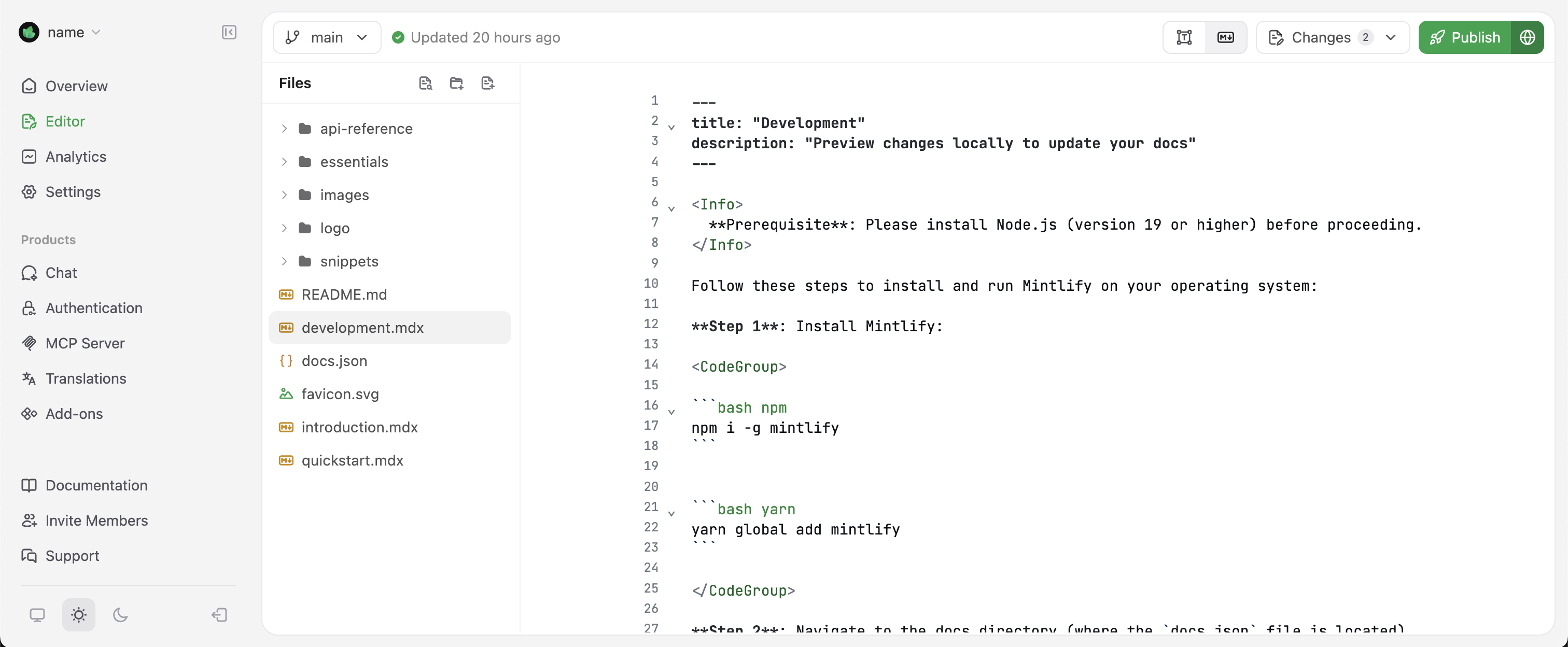
Nächste Schritte
- Lerne die grundlegenden Git-Konzepte kennen.
- Erfahre Best Practices für die Zusammenarbeit mit Branches.
- Erkunde das Content-Management mit dem Web-Editor.
- Verstehe die Veröffentlichungsoptionen für verschiedene Szenarien.



